win10 您没有权限访问 win10共享文件夹无法访问提示解决方案
更新时间:2024-03-22 17:27:45作者:big100
在使用Windows 10操作系统时,您可能会遇到您没有权限访问Win10共享文件夹,无法访问等提示,这种情况下,我们往往无法正常访问共享文件夹,给工作和学习带来一定的困扰。幸运的是我们可以采取一些解决方案来解决这个问题。接下来我们将探讨一些可行的方法,以帮助您解决Win10共享文件夹无法访问的困扰。
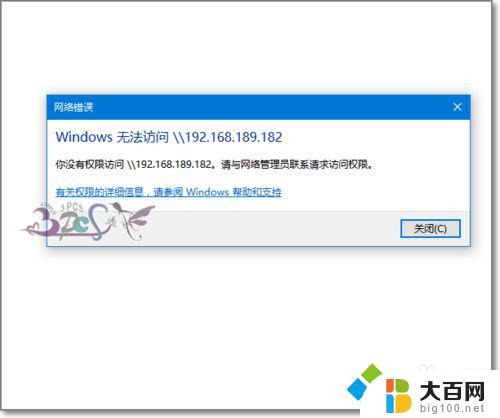
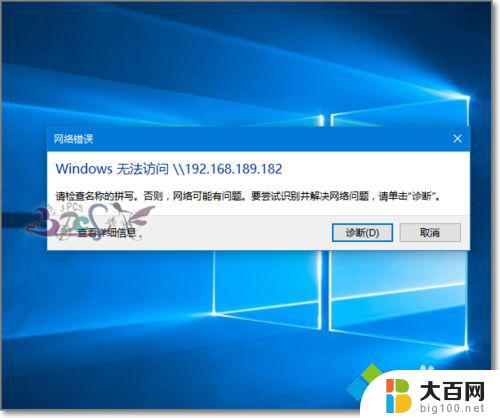
1、首先查看共享依赖的服务是不是有异常,有没有启动。进入的计算机管理,点击服务,或在运行输入“services.msc”进入的服务管理界面。
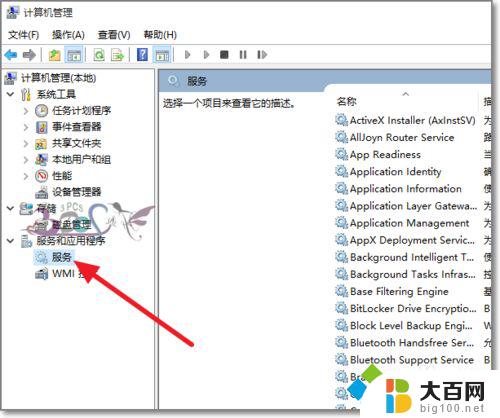
2、查看Workstation服务有没有启动。若没有启动,设置为自动启动。
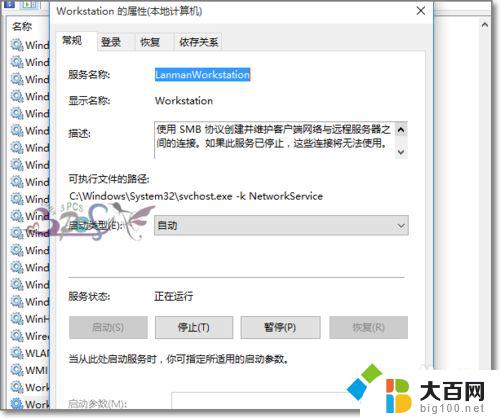
3、查看Server服务有没有启动。若没有启动,设置为自动启动。
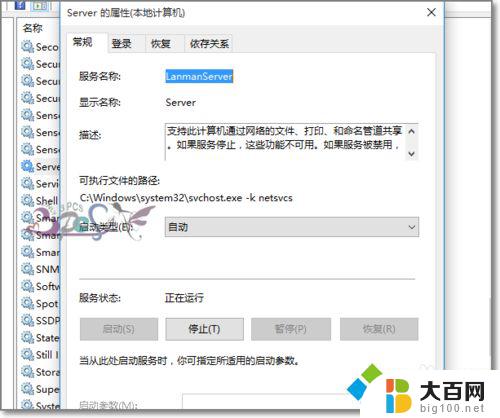
4、接下来看看共享的文件夹共享权限有没有设置,选择共享文件夹属性-共享-高级共享。
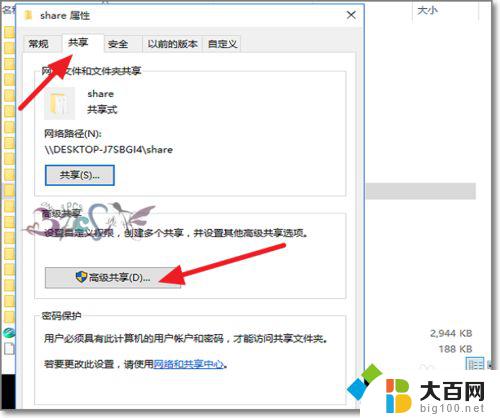
5、点击权限-添加Everyone用户可以访问此共享文件夹。这是在无法共享的时候排除是账号权限问题。若没有此问题,建议还是不要使用的Everyone用户。要以指定可以访问共享的用户。
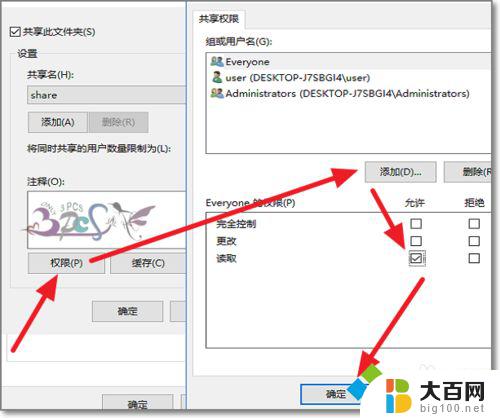
6、进入的运行输入“gpedit,msc”进入的组策略界面。
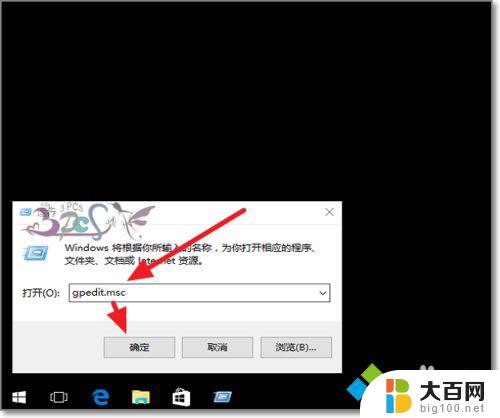
7、按下图路径找到本地帐户的共享和安全模型,改为经典模式。
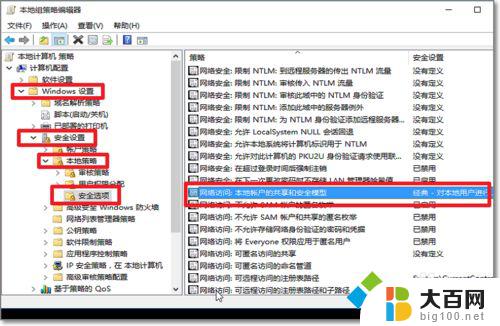
8、在此过程可以设置修改好进行测试看是否能访问,有必要时要重启电脑再试。
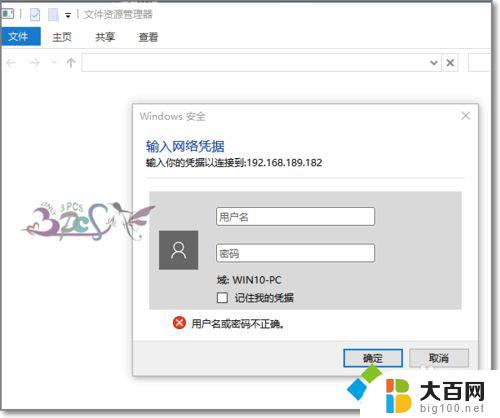
9、共享可以在相互,若共享电脑有问题。则可以试试第三台电脑来测试问题原因。更好的排除一些网络上的故障。
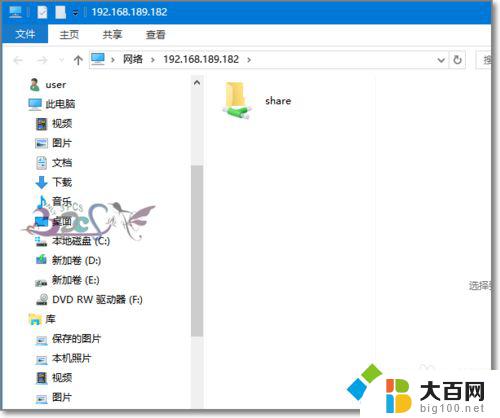
以上就是win10 您无法访问的全部内容,有需要的用户可以根据小编的步骤进行操作,希望对大家有所帮助。
win10 您没有权限访问 win10共享文件夹无法访问提示解决方案相关教程
- win10访问其他电脑的共享文件夹 win10共享文件无权限
- ipv4和ipv6无网络访问权限win11 IPv6无网络访问权限解决方法
- win10 u盘 你当前无权访问该文件夹 Win10提示无权访问文件夹怎么办
- win10系统你当前无权访问该文件夹 Win10提示无权访问文件夹怎么处理
- win10企业版你不能访问此共享文件 win10无法打开网络共享文件夹的解决方法
- win10qq打不开无法访问个人文件夹 Win10 QQ无法访问个人文件夹解决方法
- win11网上邻居无法访问,没有权限使用网络资源 无法访问网络资源权限问题
- 彻底解决win7共享win10 win10无法访问win7共享打印机
- 文件访问限制怎么办 Win10系统应用程序如何限制对文件夹的访问权限
- 校园网ipv6无网络访问权限怎么解决 ipv6无网络访问权限如何解决
- 国产CPU厂商的未来较量:谁将主宰中国处理器市场?
- 显卡怎么设置才能提升游戏性能与画质:详细教程
- AMD,生产力的王者,到底选Intel还是AMD?心中已有答案
- 卸载NVIDIA驱动后会出现哪些问题和影响?解析及解决方案
- Windows的正确发音及其读音技巧解析:如何准确地发音Windows?
- 微软总裁:没去过中国的人,会误认为中国技术落后,实际情况是如何?
微软资讯推荐
- 1 显卡怎么设置才能提升游戏性能与画质:详细教程
- 2 ChatGPT桌面版:支持拍照识别和语音交流,微软Windows应用登陆
- 3 微软CEO称别做井底之蛙,中国科技不落后西方使人惊讶
- 4 如何全面评估显卡配置的性能与适用性?快速了解显卡性能评估方法
- 5 AMD宣布全球裁员4%!如何影响公司未来业务发展?
- 6 Windows 11:好用与否的深度探讨,值得升级吗?
- 7 Windows 11新功能曝光:引入PC能耗图表更直观,帮助用户更好地监控电脑能耗
- 8 2024年双十一七彩虹显卡选购攻略:光追DLSS加持,畅玩黑悟空
- 9 NVIDIA招聘EMC工程师,共同推动未来技术发展
- 10 Intel还是AMD游戏玩家怎么选 我来教你双11怎么选CPU:如何在双11选购适合游戏的处理器
win10系统推荐
系统教程推荐
- 1 win11文件批给所有权限 Win11共享文件夹操作详解
- 2 怎么清理win11更新文件 Win11清理Windows更新文件的实用技巧
- 3 win11内核隔离没有了 Win11 24H2版内存隔离功能怎么启用
- 4 win11浏览器不显示部分图片 Win11 24H2升级后图片无法打开怎么办
- 5 win11计算机如何添加常用文件夹 Win11文件夹共享的详细指南
- 6 win11管理应用权限 Win11/10以管理员身份运行程序的方法
- 7 win11文件夹内打开图片无预留 Win11 24H2升级后图片无法打开怎么办
- 8 win11访问另外一台电脑的共享文件夹 Win11轻松分享文件的方法
- 9 win11如何把通知关闭栏取消 win11右下角消息栏关闭步骤
- 10 win11安装更新0x800f081f Win11 23H2更新遇到错误代码0x800f081f怎么处理